2025 年 8 月
チャットとチャネルの検索結果をフィルター処理する
検索フィルターを追加することで、チャットやチャネル内のファイルを簡単に見つけることができます。 チャットまたはチャネル で、[チャット
独自のキーボード ショートカットを作成する
コマンドをカスタマイズするか、プリセット レイアウトを選択して、キーボード ショートカットを独自に作成します。 Teams で[ 設定]、[その他 ]
保存したすべてのメッセージを表示する
Teams でチャット
複数の絵文字の反応で自分を表現する
反応する絵文字を選択できませんか? 複数のメッセージや投稿に応答します。 メッセージまたは投稿にマウス ポインターを合わせ、共感する複数の絵文字リアクションを選択するだけです。 詳細については、「 Microsoft Teamsのメッセージに対するいいねったり反応したりする」を参照してください。
会議テンプレートをカスタマイズする
会議を迅速に整理するために使用できるテンプレートとして会議オプションを事前に保存することで、Teams Premiumのスケジューリング エクスペリエンスを簡素化します。 詳細については、「 Microsoft Teamsの個人用会議テンプレート」を参照してください。
ロビーで出席者にメッセージを送信する
会議の開催者は、ロビー チャットを介してロビーで待機している出席者に一方向メッセージを送信できます。 詳細については、「 Microsoft Teams会議でのロビーの使用」を参照してください。
タウン ホールで画面をカスタマイズする
[会議を表示する出席者の管理] オプションを使用して、選択したレイアウト、背景、名前タグを使用して画面をカスタマイズすることで、Teams Premiumで整理したプレゼンテーションを昇格させます。 詳細については、「 Microsoft Teamsでタウン ホールの生産ツールを制御する」を参照してください。
イマーシブ イベントを使用して 3D 仮想イベントをホストする
Teams イマーシブ イベントを使用して、オンライン イベントをインパクトのある 3D エクスペリエンスに変換します。 出席者を魅了し、つながりを強化し、エンゲージメントを高める対話型イベントを作成、カスタマイズ、ホストします。
-
Teams で予定表からイマーシブ イベントをスケジュールします。
-
関心を追加し、イマーシブ イベント フローを支援するオブジェクトとメディアを使用して環境をカスタマイズします。
-
出席者と対話し、さまざまなイベント ルームにアクセスし、コンテンツを提示することで、魅力的なエクスペリエンスをホストします。
-
Teams と Outlook の予定表を通じてイマーシブ イベントに参加します。
-
コーディングや技術的な専門知識を必要とせずに 3D スペースを設計します。
詳細については、「 Microsoft Teamsでのイマーシブ イベントの概要」を参照してください。
2025 年 7 月
インタープリターによる多言語会議
複数の言語がインタープリター エージェントと話されている会議で明確に通信します。 会議の参加者は、リアルタイムの音声読み上げの解釈を通じて、優先する言語で話したり聞いたりすることができます。 詳細については、「 Microsoft Teams会議のインタープリター」を参照してください。
クイック Copilot Chat アクセス
Copilot Chatは、チャット リストの上部にある [検出]
絵文字を適切に動作させる(フロー)
特定の絵文字の反応によってトリガーされる自動化されたワークフローを使用して生産性を向上させます。 たとえば、テンプレートを使用して、要求を転送する特定の絵文字リアクション トリガーを設定します。 詳細については、「 Microsoft Teamsの絵文字リアクションからワークフローを作成する」を参照してください。
適切な絵文字をすばやく見つける
絵文字メニューのキーワード (keyword)検索バーを使用して、適切な絵文字を適切なタイミングで見つけます。
アプリとエージェントが検索に表示される
これで、Teams で検索すると、関連するアプリとエージェントが、クエリに一致する他の関連する結果に加えて表示されます。
ワンクリックでエージェントとアプリを共有する
アプリまたはエージェントと 1:1 でチャットしている場合は、アプリまたはエージェント アイコンにカーソルを合わせ、[ 共有 ]
通知サイズをカスタマイズする
Teams 通知に表示される詳細の量を選択するには、[ 設定] に移動し、[設定]
手話モードの機能強化
手話モードで聴覚障閧者や難聴者とその通訳者のための包括的な会議を開催します。 機能強化には、署名が検出されたときのアクティブなスピーカーへの署名者の自動昇格、インタープリターの可視性の向上などがあります。 詳細については、「 Microsoft Teams会議で手話モードを使用する」を参照してください。
市庁舎で手を挙げる
これで、町役場の出席者が手を挙げて質問やコメントを行うことができます。 Teams Premiumでスケジュールされたイベントで使用できます。
タウン ホールにダイヤルインする
タウン ホールの出席者と発表者の招待に、メール本文に直接ダイヤルインの詳細が含まれるようになりました。 これにより、出席者は個別に検索することなく、重要なイベント情報にすばやくアクセスできます。
市庁舎での投票とのエンゲージメントを高める
クイズを作成し、複数の選択肢の質問を共有し、Teams のタウン ホールで投票を行って参加者からリアルタイムのフィードバックを収集します。 Teams Premiumライセンスを持つ市庁舎の主催者が利用できます。 詳細については、「 Microsoft Teamsで投票を作成する」を参照してください。
発表者のスライド コントロール
発表者は、他の発表者とスライドの制御を共有し、会議やイベント中にスムーズなプレゼンテーションを維持できるようになりました。
文字起こしや録音を行わない通話での Copilot
これで、呼び出しコントロールで [Copilot
Teams 電話 デバイスで Copilot プロンプトを取得する
1:1 とグループ通話中に、候補の Copilot プロンプトから選択して、会議ノート、通話の概要などを生成します。 Microsoft 365 CopilotライセンスとTeams 電話ライセンスで利用できます。
通話転送の提案
アクティブな通話中に、通話転送連絡先がコンテキスト、通信パターン、連絡先グループ内の配置に基づいてインテリジェントに提案されるようになりました。 Teams 電話 ライセンスで使用できます。
割り当てられた行キーのカスタム着信音
一意の着信音を設定し、割り当てられた各回線キーがTeams 電話デバイス間でどのように警告するかを選択します。 Teams 電話 ライセンスで使用できます。
Teams 電話 デバイスの Real-Time テキスト (RTT)
Teams 電話 デバイスで RTT メッセージを表示および送信します。 RTT メッセージを送信するには、ノート PC またはモバイル デバイスをコンパニオン デバイスとして会議に参加します。 Teams 電話 ライセンスで使用できます。 詳細については、「 Microsoft Teamsでのリアルタイム テキスト (RTT)」を参照してください。
通話キューの呼び出しに優先順位を付ける
通話が呼び出しキュー内のエージェントにルーティングされる順序を設定して、優先度の高い呼び出しが最初に応答されるようにし、優先度の低い呼び出しはエージェントが使用可能になるまでキュー内で待機します。 Teams 電話 ライセンスで使用できます。
2025 年 6 月
強化されたスペル チェックで入力ミスがなくなった
[Teams チャット作成] ボックスに入力したエラーをキャッチします。 辞書にフラグ付き単語を修正、無視、または追加します。 多言語通信を向上させるために、最大 3 つの言語を追加します。 詳細については、「 Microsoft Teamsで他のユーザーとチャットする」を参照してください。
Teams の会議と通話の Real-Time テキスト (RTT)
MICROSOFT TEAMS会議や通話で利用できる RTT を使用して、会話のアクセシビリティを高め、包括的にします。 RTT は、"送信" を押す必要なく、入力されたテキストを文字ごとに瞬時に送信します。 詳細については、「 Microsoft Teamsでのリアルタイム テキスト (RTT)」を参照してください。
電話でタウン ホールやウェビナーに参加する
これで、開催者、発表者、出席者は、招待に含まれる PSTN コードを使用してイベントにダイヤルインできます。 接続すると、シームレスなエクスペリエンスを実現するために、緑の部屋またはライブ セッションに直接ルーティングされます。 詳細については、「 Microsoft Teamsでの緑の部屋の使用」を参照してください。
共有イベント ダイアログでタウン ホールのダイヤルインの詳細を検索する
開催者と発表者は、イベントの詳細で [ イベントの共有 ] を選択すると、タウン ホールのダイヤルイン コードから検索、共有、参加できます。
発表者をタウン ホールまたはウェビナーに呼び出す
タウン ホールまたはウェビナーで発表者をすばやく追加するには、[ 参加者 ] ウィンドウから発表者を呼び出します。 会議コントロールPeople
タウン ホールの生産ツールを管理できるユーザーを選択する
タウン ホールの開催者は、イベントの生成ツールを制御し、イベントを開始できるユーザーを指定し、出席者に表示される内容を管理し、イベントを終了できます。 詳細については、「 Microsoft Teamsでタウン ホールの生産ツールを制御する」を参照してください。
タウン ホールを出席者としてプレビューする
出席者の視点から市庁舎を見て、潜在的な問題を見つけ、イベントをリアルタイムで調整し、視聴者のエクスペリエンスを向上させます。 詳細については、「 Microsoft Teams でタウン ホールをホストする」を参照してください。
イベント通知が送信されるタイミングを制御する
タウン ホールとウェビナーの通知を発表者と出席者に送信するタイミングを決定し、影響を受けるユーザーのみがタイトル、日付、時刻などの変更について通知されるようにします。 詳細については、「Microsoft Teamsでタウン ホールのメールを管理する」と「Microsoft Teamsでウェビナー メールを管理する」を参照してください。
タウン ホールで CVI を使用して接続する
発表者は、Teams Roomsされていない場合でも、Teams タウン ホールで優先するビデオ会議デバイスを使用できるようになりました。 開催者は、Cloud Video Interop (CVI) 参加コードを共有して、発表者が出席者として参加し、発表者に昇格させることができます。 詳細については、「 Microsoft Teamsの CVI を管理および設定する」を参照してください。
Copilot で転送された通話の概要
AI で生成された概要をオンにして、呼び出しを転送するときにコンテキストを指定します。 Teams 電話 デバイスで、[転送による通話の概要の生成と送信] を選択して、転送する前に通話の概要を共有します。 詳細については、「 Microsoft Teams電話の概要」を参照してください。
周辺機器間で Teams ボタンを使用する
複数の認定 Teams 周辺機器が同じホスト デバイス (ノート PC など) に接続されている場合は、Teams デバイス設定でデバイスを手動で選択せずに Teams ボタンを使用します。 詳細については、「 認定デバイスを使用して、Microsoft Teamsでの通話や会議の管理に役立つ」を参照してください。
小さな Teams ウィンドウで通話を開く
小さなウィンドウで通話を開くことで、Teams の中断を減らします。 Teams で、[ 設定] と [その他の
待機中のビープ音を呼び出す
これで、既に通話中の場合は、別の通話が着信したときにビープ音を待機している通話が聞こえます。
2025 年 5 月
新しいチャットとチャネルエクスペリエンスの概要
新しいチャットとチャネルエクスペリエンスを使用して、Teams のワークスペースを簡略化します。 チャット、チャネル、メッセージがすべて一緒に表示され、ワークフローが合理化されます。 スペースを整理してカスタマイズして、最も関連性の高いものを追跡します。 詳細については、「 Microsoft Teamsの新しいチャットとチャネルエクスペリエンス」を参照してください。
サード パーティ製アプリのキーボード ショートカットを使用する
Teams では、サード パーティのチャット アプリと会議アプリからのキーボード ショートカットがサポートされるようになりました。 Teams の [設定] やその他
コード ブロックをすばやく共有する
Teams でコードを共有する場合は、最近の使用に基づく自動言語検出、ショートカットやスラッシュ コマンドを使用した簡単なコード ブロック作成などを利用できます。 読みやすさの強化機能には、固定サイズ設定、スクロール、ワード ラップが含まれます。
Teams で自分の名前の発音を記録する
他の人があなたの名前の発音i Teamsを記録することによって正しくあなたの名前を発音するのを助けます。 Teams のプロフィール写真または名前にカーソルを合わせると、自分の名前の横にあるスピーカー アイコンを選択して録音を聞くことができます。 詳細については、「プロファイル カードに自分の名前の発音を記録して表示する」を参照してください。
Teams ウィンドウのサイズを変更する新しい方法
さまざまな Teams アプリ間でのマルチタスクに役立つ、よりコンパクトなウィンドウ サイズとレイアウトがここに用意されています。 ウィンドウのサイズを変更し、それらを並べて表示して、最も重要なものを優先します。
ファイルをより簡単かつ迅速に共有する
チャット、 共有 タブ、またはチャネル投稿から他のチャットやチャネルにファイルをすばやく共有します。 ファイルのアクセス許可は共有時に維持されるため、受信者は常に正しいアクセス権を持ちます。 追加のコンテキストと配置のために、メッセージと @メンション のユーザーを追加します。 詳細については、「Microsoft Teams でのファイルの共有」を参照してください。
絵文字のキーワード検索
探している絵文字に関連する用語を検索して、何千もの標準絵文字に関連する結果を見つけます。
出席者が共有コンテンツを表示するタイミングを制御する
プレゼンテーション中に画面やその他のコンテンツの共有を開始すると、共有コンテンツが最初に [画面の管理] ウィンドウに表示されます。ここで、すべてのユーザーが表示できるように手動で画面に移動できます。 詳細については、「 Microsoft Teamsで出席者に表示される内容を管理する」を参照してください。
回線キーの機能強化を使用して通話管理を効率化する
線キーに共有線を割り当て、タッチ スクリーン デバイスにボスと代理人が直接存在することを確認します。 代理人は、1 回のタップで上司の通話に応答し、転送アクションを専用のライン キーに割り当てることでアクティブな通話をすばやく転送できるようになりました。 詳細については、「 Microsoft Teams電話で回線キーを設定する」を参照してください。
外部連絡先をTeams 電話から直接管理する
外部連絡先を追加または編集するために Teams デスクトップ アプリに切り替える必要はありません。 Peopleアプリを数回タップして、連絡先の詳細を管理し、簡単に識別できるように外部連絡先をラインキーに割り当てます。
2025 年 4 月
OneDrive で中断した場所を選択する
Teams で別のアプリに移動した後、OneDrive で最後に表示された場所に戻ります。 この切り替えにより、コンテキストを保持し、最近表示したファイルにすばやくアクセスできるため、時間を節約できます。 詳細については、「Microsoft Teams のファイル リストを詳しく見る」を参照してください。
Mac で保存したファイルの場所をカスタマイズする
ワークフローをシンプルにし、ファイルを Teams チャットまたは Mac のチャネルから直接保存する場所を選択します。 [ 設定]、[その他 ]
Teams チャットでListsをすばやく見つける
Lists、リスト アイテム、Lists フォームへのリンクは Teams で自動的に展開されるため、チャット メッセージ内のリンクやチャットの [共有] タブを簡単に見つけてアクセスできます。 リンクには、タイトルやパスなどの詳細が含まれており、重要な情報を簡単に見つけることができます。
アプリ カードを使用してメッセージを転送する
アプリ カードを含むメッセージを共有するには、メッセージの上にマウス ポインターを置き、[ その他のオプション ]
アクティビティをカスタマイズする
Teams アクティビティ フィードで、 @Mentions フィルターを適用して個人用のメンションを表示するか、[ タグメンション ] フィルターを使用して、ユーザーを含むタグメンションを表示します。
チャットでファイルを削除するためのより多くの領域
チャットでのローカル ファイルの共有は、ファイル ドロップ ゾーンを増やしてこれまで以上に簡単です。 詳細については、「Microsoft Teams でファイル、画像、またはリンクを送信する」を参照してください。
会議で表示名を編集する
会議中に表示名を編集して、Teams 会議中にプレゼンスをカスタマイズします。 会議コントロールPeople
会議チャット通知が RSVP の状態と一致する
RSVP の方法に基づいて、会議チャット通知の設定をミュートまたは非表示に設定します。 詳細については、「 Microsoft Teams会議でのチャット」を参照してください。
通話とインスタント 会議後のインテリジェントな要約通知
チャットやインスタント会議からの通話後にインテリジェントな要約通知を利用できるようになりました。 Teams アクティビティ フィードで通知を選択して、要約を開きます。 詳細については、「Microsoft Teams での要約」を参照してください。
タウン ホールでの DVR
タウンホールへの参加は、新しいDVR機能でこれまで以上に柔軟です。 イベント中に以前にストリーミングされたコンテンツの一時停止、巻き戻し、スキップなど、記録を待つ必要はありません。 詳細については、「Microsoft Teams でタウン ホールに参加する」を参照してください。
Q&A をモデレートするときの統合音声
オーガナイザーとして投稿して返信することで、Q&A をモデレートするときに統一された音声を表示します。 開催者として投稿した場合、出席者の名前は非表示になります。 詳細については、 Microsoft Teamsの Q&A に関するページを参照してください。
キュー アプリでのプライベート コーチング
承認されたユーザーは、プライベート コーチングのために、選択したエージェントとの監視セッションを開始できます。 顧客の呼び出しを聞いたり、エージェントに個人的にささやいたり、通話を割り込んだり引き継ぐことができます。 詳細については、「Microsoft Teamsにキュー アプリを使用する」を参照してください。
2025年 3 月
インテリジェントな要約を使用してイベントからさらに多くを取得する
タウン ホールとウェビナーでインテリジェントな要約を利用できるようになりました。 開催者、共同開催者、発表者は、話者とトピックによるイベントの記録を調べ、AI によって生成された会議のメモ、タスク、名前の言及にアクセスできます。 Teams Premiumまたは M365 Copilot ライセンスで使用できます。 詳細については、「Microsoft Teams での要約」を参照してください。
チャットで共有ファイルをすばやく見つける
[ 共有] タブ の新しい検索バーを使用して、チャットで共有されているファイルやリンクをすばやく見つけます。 関連するキーワード、送信者、または共有された日付を検索バーに入力します。
ファイルの上にマウス ポインターを合わせ、[ チャット
イベントの後に緑の部屋に戻る
会議コントロールで [イベントの終了 ] を選択して出席者のイベントを終了し、自分や他の開催者や発表者が緑色の部屋に戻ってイベントを報告します。 詳細については、「 Microsoft Teamsでの緑の部屋の使用」を参照してください。
Q&A でイベント用に統一された音声を表示する
タウン ホールとウェビナーの開催者は、Q&A の質問を個々の名前ではなく 、開催者として投稿して返信できるようになりました。 これにより、出席者の質問に回答するときに、統一された公式の音声が提供されます。 詳細については、 Microsoft Teamsの Q&A に関するページを参照してください。
市庁舎でさらに多くの観客とつながる
1 つのタウン ホール イベントで最大 50,000 人の出席者に到達し、以前の 20,000 人の制限から大幅に増加します。 イベントの品質と安定性を維持しながら、幅広いユーザーとつながる。 詳細については、「 Microsoft Teamsでタウン ホールをスケジュールする」を参照してください。
2025 年 2 月
チャットでエージェントまたはボットを使用して時間を節約する
Teams チャットにエージェントとボットを追加して、会話のコンテキストに基づいて簡単にorganization、更新などを行うことができます。 チャットで、[エージェントとボットの追加] #x2
チャネル メッセージをスケジュールする
異なるタイム ゾーンのユーザーと作業している場合でも、時間外でも、チャネルのメッセージと投稿をスケジュールして、適切なタイミングで公開されるようにします。 詳細については、「 Microsoft Teamsでチャネル メッセージをスケジュールする」を参照してください。
通知の場所を選択する
Teams 通知が画面に表示される場所をカスタマイズします。 Teams で、[ 設定] と [その他 の
会議の文字起こしの機能強化
会議での文字起こしエクスペリエンスの更新を確認します。
-
より簡単な設定: 会議の言語と翻訳の設定 > [ トランスクリプト > 言語設定 ] > [会議 の音声言語 ] を選択します。
-
文字起こしの精度の向上: 会議の文字起こし、録音、または Copilot をオンにすると、Peopleに音声言語を選択するように求められます。
-
音声言語設定へのアクセス: 会議の開催者、共同開催者、トランスクリプトを開始したユーザーのみが、音声言語を変更できます。
-
言語の不一致の通知: オーガナイザー、共同開催者、トランスクリプト イニシエーターは、他のユーザーが話し言葉の設定で選択した言語とは異なる言語を話すと通知されます。
詳細については、「Microsoft Teams 会議でライブ トランスクリプトを表示する」を参照してください。
イベント後の緑の部屋での報告
緑の部屋でのイベントの後、他の開催者、共同主催者、発表者とまとめる。 会議コントロールで [ イベントの終了 ] を選択して出席者のイベントを終了し、緑色の会議室に戻ります。 詳細については、「 Microsoft Teamsでの緑の部屋の使用」を参照してください。
イベントをキャプチャするよりスマートな方法
Teams のタウン ホールとウェビナーの後でインテリジェントな要約を利用できるようになりました。 開催者、共同開催者、発表者は、話者やトピックによるイベント記録を閲覧し、AI によって生成されたメモ、タスク、名前の言及にアクセスできます。 インテリジェントな要約は、M365 ライセンスのTeams Premiumと Copilot で利用できます。 詳細については、「Microsoft Teams Premiumを使用したインテリジェントな生産性」を参照してください。
要約へのリンク
過去の会議やイベントに関するコンテキストを組織内のユーザーに提供するには、要約へのリンクを共有します。 Peopleは、要約を共有すると、記録とトランスクリプトへのアクセスを要求できます。 詳細については、「Microsoft Teams での要約」を参照してください。
発表者 Q&イベント中のモデレート
タウン ホールとウェビナーの開催者と共同開催者は、発表者がイベント Q&A をモデレートできるようになりました。 詳細については、 Microsoft Teamsの Q&A に関するページを参照してください。
Teams でアプリを簡単に統合する
Teams にインストールしたアプリがアプリ検索に表示され、グループ チャット、チャネル、会議などへの統合が容易になりました。
2025 年 1 月
お気に入りの M365 カレンダー機能が Teams に追加されました
スケジュールと計画を強化するために、新しい Teams 予定表に切り替えます。 新しい予定表ビュー、カスタマイズなどについて調べる。 作業を開始するには、Teams で [ 予定表 ]
インスタント ハイパーリンクを使用して時間を節約する
クリック数を減らし、時間を短縮してハイパーリンクを作成します。 メッセージを作成するときに、ハイパーリンクするテキストを強調表示し、挿入するリンクを貼り付けます。 それは簡単です! 詳細については、「Microsoft Teams でファイル、画像、またはリンクを送信する」を参照してください。
ブレークアウトルーム、お好み
ブレークアウト ルームを使用した会議では、会議参加者が参加するブレークアウト ルームを選択できるようになりました。 会議コントロールで [ 会議室
Teams でのコンテンツ転送の制限を減らす
これで、Loop コンポーネントとアプリ カードを Teams 間で転送したり、チャネルとの間で投稿を転送したりできます。 共有する内容にカーソルを合わせ、[転送] #x2
会議のその他のコピーと貼り付けの防止
コピーと貼り付けの防止に、ライブ キャプション、トランスクリプト、会議の要約が含まれるようになりました。 詳細については、「Microsoft Teams の会議オプション」を参照してください。
Mesh イベントのオーディオを使用した画面共有
発表者は、Teams の Mesh イベント中に画面を共有するときにシステム オーディオを含めることができるようになりました。 この機能は、Teams Premium ライセンスを持つ Mesh の発表者が利用できます。 詳細については、「Microsoft Teams のイマーシブ スペースの概要」を参照してください。
2024 年 12 月
Teams for Web での画面共有中に制御を行う
Teams for Web 上の会議でユーザーが画面を共有する場合は、[コントロール
インスタント会議と通話を要約する
インテリジェントな要約を使用して、インスタント Teams 通話や会議のハイライトをすばやく確認できます。 通話または会議が終了したら、チャットを開き、会議のサムネイルで [再キャプチャの表示 ] を選択します。 インテリジェントな要約は、Teams Premiumまたは M365 Copilot ライセンスで利用できます。 詳細については、「Microsoft Teams の会議の要約」を参照してください。
ウェビナーとタウン ホールのトランスクリプトをダウンロードする
イベントのトランスクリプトをダウンロードして、イベントが終了してから長い間保存して確認します。 ダウンロードするには、Teams 予定表で過去のイベントを開き、[ 記録 ] > [ トランスクリプトのダウンロード ]
2024 年 11 月
Teams でのMicrosoft Placesの概要
Teams Premium ライセンスで利用できる AI を活用したワークプレース ソリューションであるMicrosoft Placesを使用して、チームのハイブリッド作業スケジュールを最大限に活用します。
-
社内で推奨される日数: Placesは、スケジュールされた対人会議、同僚の予定出席、存在するリーダー ガイダンスに基づいて、オフィスに入るタイミングを決定するのに役立ちます。
-
職場のプレゼンス: Placesを使用すると、社内のモニターまたは周辺機器にデバイスを BYOD (Bring Your Own Device) ルームに接続すると、職場のプレゼンスが自動的に更新されます。
-
近くのユーザーを確認する: 1:1 またはグループ チャットのどのメンバーが近くにあるかを確認し、対人会議、ブレーンストーミング セッションなどを簡単に調整できます。
詳細については、「Microsoft Placesの概要」を参照してください。
絵文字やリアクションに適した肌のトーンを設定する
最適な肌のトーンを選択して、Teams で絵文字やリアクションをカスタマイズします。 スキン トーンの設定を更新するには、[設定] に移動し、[外観とアクセシビリティ]
最小化された新しい発表者ウィンドウ
Teams 会議でコンテンツを共有すると、会議ウィンドウは小さいビューに最小化されます。 共有コンテンツが他のユーザーにどのように表示されるか、挙げられた手などを表示します。 詳細については、「 Microsoft Teams会議でコンテンツを表示する」を参照してください。
イベント グループ チャットを使用してタウン ホールでプライベートにチャットする
Teams タウン ホールで、開催者、共同開催者、発表者間のプライベート イベント グループ チャットを利用できるようになりました。 タウン ホールの前、中、後のイベント グループ チャットでチャットします。 イベント グループ チャットは出席者には表示されません。 詳細については、「 Microsoft Teamsのタウン ホールでチャットする」を参照してください。
Teams ウェビナーで透かしを使用して機密を保持する
Teams ウェビナー中に共有コンテンツに透かしを適用して、機密情報の未承認のスクリーンショットを撮ることを防止します。 透かしは、Teams Premiumで開催されるウェビナーで入手できます。 詳細については、「Teams 会議の透かし」を参照してください。
SharePoint にタウン ホールを埋め込む
ユーザーが SharePoint からタウン ホールに参加できるようにするには、それをサイトに埋め込みます。 SharePoint 出席者は、イベントの Q&A とチャット (使用可能な場合) に参加できます。 詳細については、「 Microsoft Teamsでタウン ホールをスケジュールする」を参照してください。
メッシュで新鮮な景色をお楽しみください
Project Studio を使用して Mesh のビューを変更します。Teams パブリック プレビューで新しい環境を利用できるようになりました。 詳細については、「Microsoft Teams のイマーシブ スペースの概要」を参照してください。
マルチルーム メッシュ イベントで部屋間を接続する
出席者は、Mesh イベント中に出席者の反応を表示したり、さまざまな部屋で手を挙げたりできるようになりました。 イベント ホストは、ルーム間を移動して、さまざまなグループに接続することもできます。 詳細については、「 Mesh でイベントを生成する」を参照してください。
組織外のユーザーとメッシュ イベントをホストする
外部ゲストを Teams Mesh イベントに招待して、イマーシブ コラボレーションとネットワーク エクスペリエンスを実現します。 Teams Premiumなどの Mesh ライセンスを持つゲストは、PC からイベントに参加できます。 詳細については、「 Web 上の Mesh でイベントを作成する」を参照してください。
Meta Quest上のメッシュでの手の相互作用
Meta Quest 2、3、または Pro ヘッドセットで Mesh と入力すると、手を使って移動したり、オブジェクトと対話したりできるようになりました。 モーション コントローラーは引き続きサポートされています。 コントローラーまたは手を使用していつでも切り替えることができます。
2024 年 10 月
BYOD ルームで職場のプレゼンスを自動的に設定する
これで、BYOD ルームの周辺機器に接続すると、職場のプレゼンスが [オフィス内] に自動的に更新され、 オフィスにいる同僚との接続が容易になります。
更新されたチームとチャネル ビュー
新しいチームとチャネル ビューに切り替えることで、チームとチャネルを整理、管理、および維持します。 作業を開始するには、チームの一覧の上部にある [ その他のチャネル オプション ]
同じチャット、詳細
新しいチャットの詳細ウィンドウには、会話を離れることなく、必要なすべての情報が表示されます。 Teams チャットを開き、[
Teams での会議の要約通知
会議の要約を表示する準備ができたら、Teams アクティビティ フィードで通知を受け取ります。 通知を選択して、要約に右に移動します。 詳細については、「Microsoft Teams の会議の要約」を参照してください。
会議ロビーから出席者を許可できるユーザーを管理する
会議をスケジュールするときは、ロビーで待機しているユーザーを許可できるユーザーを選択します。 詳細については、「 Microsoft Teams会議でのロビーの使用」を参照してください。
Teams for MacOS での音声分離
音声分離を使用して Teams 通話や会議中のバックグラウンド ノイズを除外します。MacOS デバイスで使用できるようになりました。 音声分離では、AI を使用して周囲のノイズをブロックし、他のユーザーがはっきりと聞こえるようにします。 詳細については、「 Microsoft Teams通話と会議での音声分離」を参照してください。
タウン ホールとウェビナーのメールをオフにする
タウン ホールまたはウェビナーをスケジュールすると、イベントを公開する前に Teams 出席者のメールをオフにすることができます。 スケジュール フォームで、[ セットアップ ]> [ 詳細 ] に移動し、[ 出席者のメールを有効にする] トグルをオフにします。 イベントが発行された後、この設定を変更することはできません。 詳細については、「 Microsoft Teamsでのウェビナー メールの管理 」または「 Microsoft Teamsでタウン ホールをスケジュールする」を参照してください。
Teams Q&A で質問のアップロード、アーカイブ、並べ替え、フィルター処理を行う
Q&A を使用して Teams 会議やイベント中のエンゲージメントを高めます。 出席者は、好きな質問をアップ投票し、質問をアップボートで並べ替えることができるようになりました。 定期的な会議では、開催者は過去の質問をアーカイブしてフィードを最新の状態に保つことができます。 また、フィルターを使用して、アーカイブまたはアーカイブされていない質問を表示することもできます。 詳細については、「Microsoft Teams 会議の Q&A」を参照してください。
その他のアバターのカスタマイズ
51の新しいプロのワードローブアイテムと19の多様なヘアオプションで、アバターをあなたのように感じさせます。 これらの新しいオプションは、Teams アバターが有効になっているすべてのユーザーが使用できます。 詳細については、「Microsoft Teams でアバターをカスタマイズする」を参照してください。
2024 年 9 月
予約可能なデスクに職場のプレゼンスを自動的に設定する
これで、予約可能なデスクで周辺機器に接続すると、職場のプレゼンスが自動的に [オフィス内] に更新され、オフィスにいる同僚との接続が容易になります。 詳細については、「 Microsoft Teamsの予約可能なデスクについて最初に知っておくべきこと」を参照してください。
チームの一般的なチャネルの名前を変更する
チームの一般的なチャネルの名前を変更して、チームのニーズをより適切に反映し、チームとチャネルの一覧で見つけやすくなります。 適切なアクセス許可を持つチーム所有者とメンバーは、一般的なチャネルの名前を変更できます。 詳細については、「 Microsoft Teamsでチャネルを編集する」を参照してください。
チームに参加するときに推奨されるチャネル
これで、新しいチームに参加すると、チーム所有者が推奨するチャネルが表示されます。 気になるチャネルを簡単に整理して優先順位を付ける。
チャットの [ファイル] タブが [共有] になりました
Teams チャットで [ 共有] (以前に呼び出された ファイル) を選択して、その会話で共有されているコンテンツを表示します。 自分またはそのチャットで送信されたファイル、録音、Web リンクを参照します。
Teams で全体像を把握する
Teams チャットまたはチャネルで複数の画像を送信すると、同じ行に横に表示されます。 矢印キーを使用してそれらの間を移動するか、マウス ポインターを合わせて [X] を選択して削除します。
Copilot が応答で会議チャットを検討するようになりました
会議で Copilot にメッセージを表示すると、会議のトランスクリプトとチャットの両方に基づいて応答が行われます。 詳細については、「 Microsoft Teams会議で Copilot を使用する」を参照してください。
Teams 会議のその他の Copilot コントロール
会議の開催者は、会議で Copilot を許可するかどうかと、どのくらいの期間を許可するかを決定できるようになりました。 Teams 会議をスケジュールする場合は、会議の詳細で [オプション]
Microsoft Outlook で会議の要約を表示する
会議が終了すると、Outlook で会議の概要を表示できるようになりました。 概要には、要約、トランスクリプト、録音、メモ、共有ファイルなどのリンクが含まれています。 詳細については、「 Outlook での会議のまとめ」を参照してください。
2 つの言語間で前後に翻訳する
これで、翻訳者は Teams 会議中に翻訳の方向を切り替えることができます。 インタープリターは、画面の下部で現在話している言語を選択することで、2 つの言語間で翻訳できます。 詳細については、「 Microsoft Teams会議で言語解釈を使用する」を参照してください。
Mesh で新しいスペースを探索する
プレゼンテーションエリアとグループディスカッションのための4つのブレークアウトルームを備えたメッシュの新しいワークショップ環境を体験してください。 詳細については、「Microsoft Teams のイマーシブ スペースの概要」を参照してください。
Q&会議とイベントの機能強化
Teams の Q&A の機能強化により、Q&A セッションのセキュリティが強化され、魅力的になります。
-
発表者が Q&A をモデレートし、会議またはイベント中に質問を公開できるようにします。
-
Upvote Q&サポートまたは同意したときに表示する投稿。
-
Q&質問をアップボートまたはキーワードでフィルター処理して並べ替えることで、関連するセッションを保持します。 定期的な会議で古い投稿をアーカイブして、フィードを最新の状態に保ちます。
詳細については、「Microsoft Teams 会議の Q&A」を参照してください。
ウェビナーが GCC-High で利用可能になりました
Teams ウェビナーは、政府コミュニティ クラウド (GCC) で利用できるようになりました。 詳細については、「 Microsoft Teams ウェビナーの概要」を参照してください。
2025 年 6 月
モバイル向け Teams のその他の着信音オプション
より多くの着信音から選択して、通話エクスペリエンスをカスタマイズし、通話の種類を区別します。 着信音を変更するには、プロフィール画像をタップし 、[設定]
待機中のビープ音を呼び出す
これで、既に通話中の場合は、別の通話が着信したときにビープ音を待機している通話が聞こえます。
2025 年 5 月
どこでも AI の支援を受ける
コンテキスト内ストアまたは作成ボックスの@mentionsを使用して、Teams for mobile のチャット、チャネル、会議、または個人用アプリ トレイでエージェントを検索してインストールします。 モバイル エージェントは、ゼロ プロンプト入力、コンテキストに基づく提案などを提供します。 詳細については、「Microsoft 365 Copilotでのエージェントの概要」を参照してください。
2025 年 2 月
Apple CarPlay のより安全な会議
Apple CarPlay の Teams では、手を挙げ、ミュート/ミュート解除状態をより明確に表示できるため、外出先で会議に参加する方が安全になりました。 詳細については、「 Apple CarPlay を使用してMicrosoft Teams呼び出しを行う」を参照してください。
拡張 iPad カレンダー
iPad カレンダーで既定の 5 日間の週単位の表示をお楽しみください。最適なビューを見つけるためにビューを切り替えるオプションがあります。 便利な [参加 ] ボタン、同期されたカテゴリの色、ドラッグ アンド ドロップの再スケジュールにより、予定表の管理がこれまで以上に簡単になります。
ハードウェア アクセラレータ
互換性のある iOS モバイル デバイスのハードウェア アクセラレーションを使用して、Teams 会議中のビデオ品質、電力効率、デバイスのパフォーマンスを向上させます。 詳細については、「 ハードウェア アクセラレーション デバイス」を参照してください。
2025 年 7 月
予定外の市庁舎で利用できるインテリジェントな要約
Android デバイスを使用する予定外のタウン ホールの参加者は、インテリジェントなまとめにアクセスし、見逃した部分に追いつくことができます。AI によって生成されたメモやフォローアップ タスクなどを参照してください。 詳細については、「Microsoft Teams での要約」を参照してください。
2025 年 6 月
モバイル向け Teams のその他の着信音オプション
より多くの着信音から選択して、通話エクスペリエンスをカスタマイズし、通話の種類を区別します。 着信音を変更するには、プロフィール画像をタップし 、[設定]
待機中のビープ音を呼び出す
これで、既に通話中の場合は、別の通話が着信したときにビープ音を待機している通話が聞こえます。
2025 年 5 月
どこでも AI の支援を受ける
コンテキスト内ストアまたは作成ボックスの@mentionsを使用して、Teams for mobile のチャット、チャネル、会議、または個人用アプリ トレイでエージェントを検索してインストールします。 モバイル エージェントは、ゼロ プロンプト入力、コンテキストに基づく提案などを提供します。 詳細については、「Microsoft 365 Copilotでのエージェントの概要」を参照してください。
2025 年 2 月
ハードウェア アクセラレータ
互換性のある Android モバイル デバイスのハードウェアアクセラレーションを使用して、Teams 会議中のビデオ品質、電力効率、デバイスのパフォーマンスを向上させます。 詳細については、「 ハードウェア アクセラレーション デバイス」を参照してください。
2025 年 4 月
Teams 会議でビデオ フィードをカスタマイズする
Teams 用の新しい VDI ソリューションでは、背景をぼかしたり、Teams で仮想背景を選択したり、独自のカスタム背景画像をアップロードしたりできます。 詳細については、「 Microsoft Teams会議でビデオ フィルターを適用する」を参照してください。
IT 管理者の場合、または Teams デスクフォン、ディスプレイ、パネルで機能更新プログラムを探している場合は、「Microsoft Teams デバイスの新機能」ですべての更新プログラムが表示されます。
Microsoft Teams Rooms の機能更新プログラムを表示するには、次のページに移動します:
2025 年 5 月
すぐに会議を始める
アドオン ホームページで [ 今すぐ会議] を選択すると、予定表でイベントをスケジュールすることなく Teams 会議をすばやく開始できます。 詳細については、「 Microsoft Teamsでインスタント会議を開始する」を参照してください。
アドオンを通じてスケジュールされた会議に共同開催者を追加する
アドオンを通じてスケジュールされた会議の共同開催者と発表者を指定できるようになりました。 調整を行う前に、必ず Google カレンダーにイベントを保存してください。 詳細については、「 Microsoft Teamsで会議に共同開催者を追加する」を参照してください。
会議の前にチャットにアクセスする
アドオンを使用して会議をスケジュールすると、参加者は会議の開始前に会議チャットにアクセスできるようになります。 会議の設定や管理ポリシーによっては、会議チャットへのアクセスが制限される場合があります。 詳細については、「 Microsoft Teamsで会議チャットにアクセスする」を参照してください。
2025 年 1 月
ヘルプと新機能へのアクセスが容易
アドオンの [ その他のオプション ]
品質とバグの修正の改善
この更新プログラムは、アドオン内のいくつかの品質の問題に対処します。 その他の改善方法に関するフィードバックをお寄せください。
2024 年 12 月
Teams 会議の作成の高速化
新しい更新プログラムを使用して、新しい Teams 会議をこれまで以上に迅速にスケジュールします。 詳細については、「 Google カレンダーからMicrosoft Teams会議をスケジュールする」を参照してください。
既存の Google 予定表イベントに Teams 会議を簡単に追加する
イベントの開催者でも参加者でも、既存の Google カレンダー イベントから Teams 会議を作成して共有することで、コラボレーションを深めます。 詳細については、「 Google カレンダーからMicrosoft Teams会議をスケジュールする」を参照してください。
サインイン エクスペリエンスを更新しました
更新されたエクスペリエンスを使用して、サインインの問題のトラブルシューティングを迅速に行います。 詳細については、「 Google ワークスペースのMicrosoft Teams会議アドオンをインストールする」を参照してください。
新鮮な外観
この更新プログラムにより、Teams 会議アドオンでのエクスペリエンスが最新かつ直感的に強化されます。
2024 年 11 月
会議出席者の詳細
アドオンを使用して会議をスケジュールすると、会議パスコード、電話で参加するためにローカル番号を招待するオプションなど、出席者が追加情報を利用できるようになりました。
会議をスケジュールするときのエクスペリエンスの向上
最新の更新プログラムには、会議をスケジュールする際の信頼性とパフォーマンスの大幅な向上が含まれています。
2024 年 9 月
Teams に表示される会議タイトルと時刻
Google カレンダーで設定したタイトルと会議の時間が、Teams の会議の履歴と会議エクスペリエンスに表示されるようになります。 詳細については、「 Google カレンダーからMicrosoft Teams会議をスケジュールする」を参照してください。
問題を簡単に報告する
[ その他のオプション ]

![[虫眼鏡の検索] ボタン](/images/ja-jp/5f3f12dc-f63e-4302-a687-366b43ce9d48)
![[汎用省略記号] ボタン](/images/ja-jp/91df59c6-caf7-4f7c-a6fb-000fc13a678a)



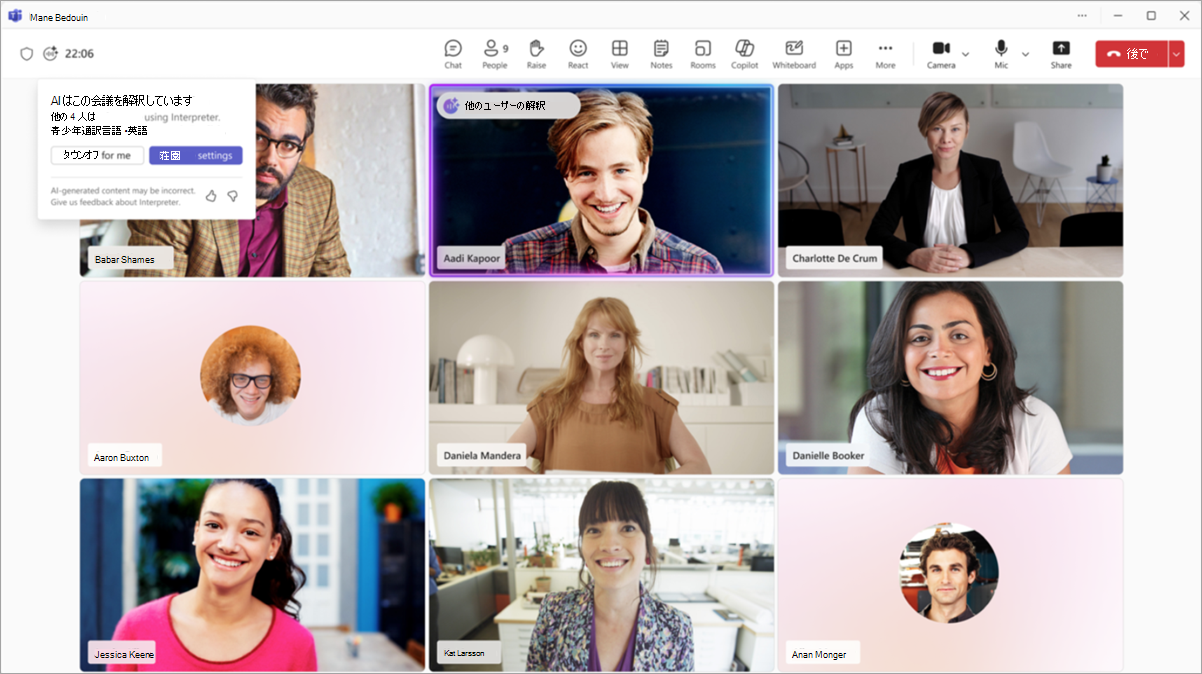

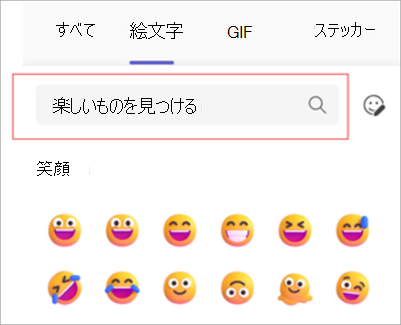

![[設定] ボタン](/images/ja-jp/fe3fb52d-f1db-49e6-88cf-7d1ec1e8022e)

![[オブジェクトを非表示にする] ボタン](/images/ja-jp/0ecb47bf-f197-4faa-9e5b-75976b6cc5a1)

![[ユーザー] ボタンまたは [参加者の表示] ボタン](/images/ja-jp/f74af4a7-4e65-4174-a12a-ae68fa7f00a5)

![[その他のオプション] アイコン](/images/ja-jp/48071e4f-9c26-41a3-8aa3-bad7565afdbf)
![ジャーナルの [ページ] タブで使用されるアイコン](/images/ja-jp/8a1a2fd4-feb7-4dee-b317-8ffc5cc5e6d3)

![[ユーザーの追加] アイコン](/images/ja-jp/fb448c1f-16f8-4424-8d4f-d08ebfeafd08)






![[コントロールの取得] ボタン](/images/ja-jp/479ceaa1-53f4-4712-b911-9c76d58e3a12)
























